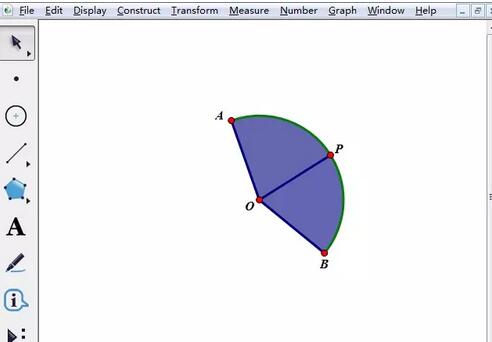打开几何画板,选择左侧侧边栏【圆工具】,在画板上单击鼠标确定圆心O,然后拖动鼠标在适当位置松开,这样就绘制出一个圆。
使用【点工具】在圆上绘制两个点A、B,并用【移动箭头工具】选中两个点和圆,单击上方菜单栏【构造】——【圆上的弧】,这样构造出了圆弧,选中圆将其隐藏,得到如图所示的扇形。
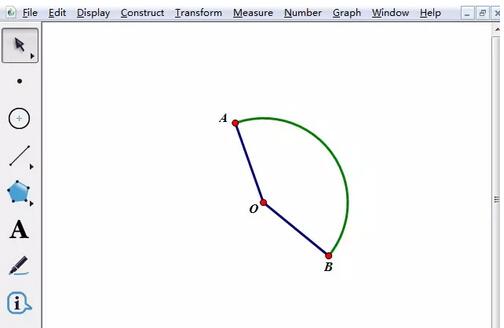
构造弧上的点。使用【移动箭头工具】选中弧AB,单击上方菜单栏【构造】——【弧上的点】命令,这样就在弧AB上构造了点P,
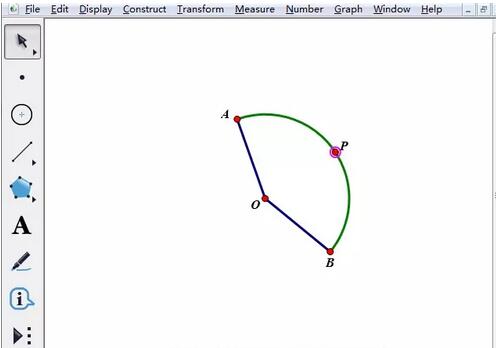
使用【线段工具】构造线段OP,用【移动工具】选中线段OP和点P(O点不选中),单击上方菜单栏【构造】——【轨迹】命令,如图所示。
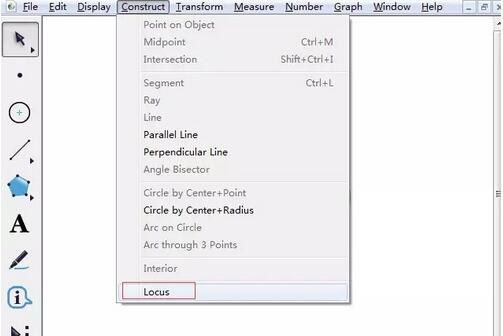
执行以上操作以后,就能看到扇形的内部被填充了阴影,其实也就是线段OP的运动轨迹,如图所示。